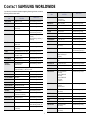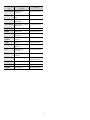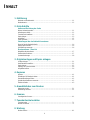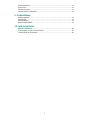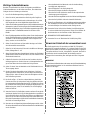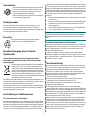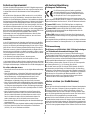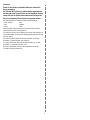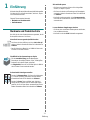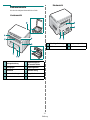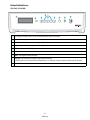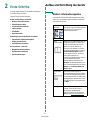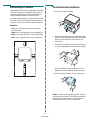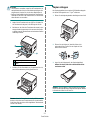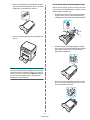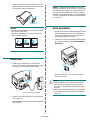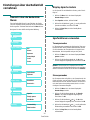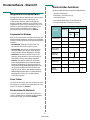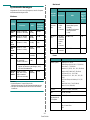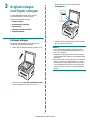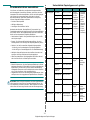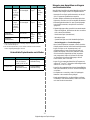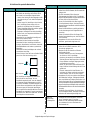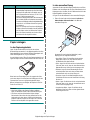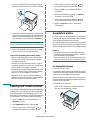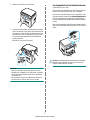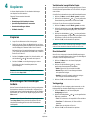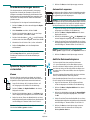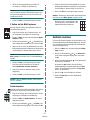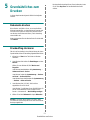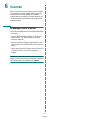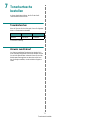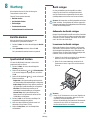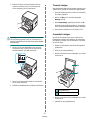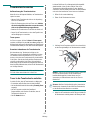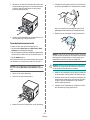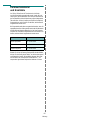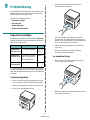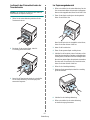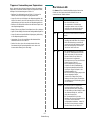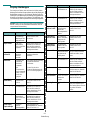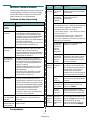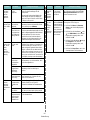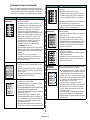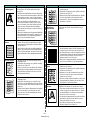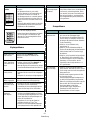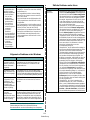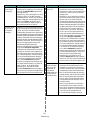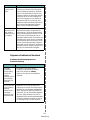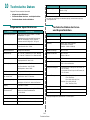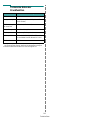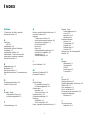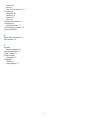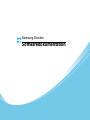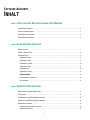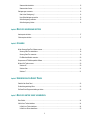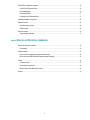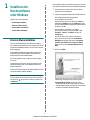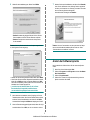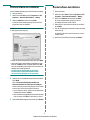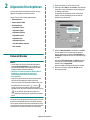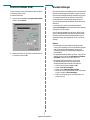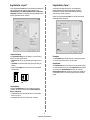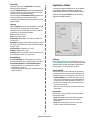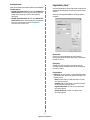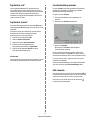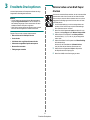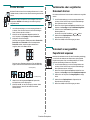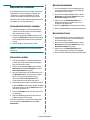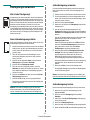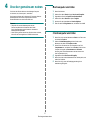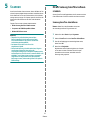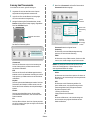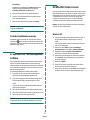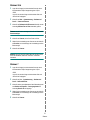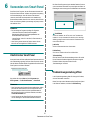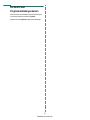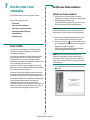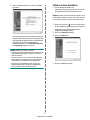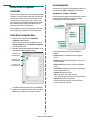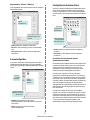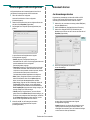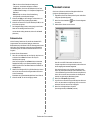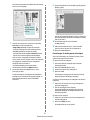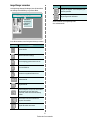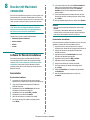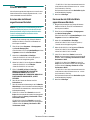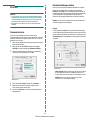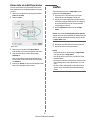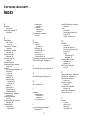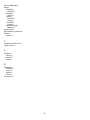HP Samsung SCX-4200 Laser Multifunction Printer series Benutzerhandbuch
- Kategorie
- Multifunktionale
- Typ
- Benutzerhandbuch
Dieses Handbuch ist auch geeignet für


1
© 2008 Samsung Electronics Co., Ltd. Alle Rechte vorbehalten.
Dieses Handbuch dient ausschließlich Informationszwecken. Alle hier enthaltenen Informationen können jederzeit ohne weiteres geändert werden.
Samsung Electronics haftet nicht für direkte oder indirekte Schäden, die aus der Verwendung oder im Zusammenhang mit der Verwendung dieses
Handbuchs entstehen.
• SCX-4200 und SCX-4200R ist ein Modellname von Samsung Electronics Co., Ltd.
• Samsung und das Samsung-Logo sind Marken von Samsung Electronics Co., Ltd.
• IBM und IBM PC sind Warenzeichen der International Business Machines Corporation.
• PCL und PCL 6 sind Marken der Hewlett-Packard Company.
• Microsoft, Windows, Windows Vista, Windows 7 und Windows 2008 Server R2 sind eingetragene Marken oder Marken der Microsoft Corporation.
• TrueType, LaserWriter und Macintosh sind Warenzeichen von Apple Computer, Inc.
• Alle anderen Marken- oder Produktnamen sind Marken ihrer jeweiligen Firmen oder Organisationen.
• Informationen zur Open-Source-Lizenz finden Sie in der Datei „LICENSE.txt“ auf der mitgelieferten CD-ROM.

2
CONTACT SAMSUNG WORLDWIDE
If you have any comments or questions regarding Samsung products, contact the
Samsung customer care center.
COUNTRY/REG
ION
CUSTOMER CARE
CENTER
WEB SITE
ARGENTINE 0800-333-3733 www.samsung.com/ar
AUSTRALIA 1300 362 603 www.samsung.com/au
AUSTRIA 0810-SAMSUNG (7267864,
€ 0.07/min)
www.samsung.com/at
BELARUS 810-800-500-55-500 www.samsung/ua
www.
samsung
.com/ua_ru
BELGIUM 02 201 2418 www.samsung.com/be
(Dutch)
www.samsung.com/be_fr
(French)
BRAZIL 0800-124-421
4004-0000
www.samsung.com/br
CANADA 1-800-SAMSUNG
(726-7864)
www.samsung.com/ca
CHILE 800-SAMSUNG (726-7864) www.samsung.com/cl
CHINA 400-810-5858
010-6475 1880
www.samsung.com/cn
COLOMBIA 01-8000112112 www.samsung.com.co
COSTA RICA 0-800-507-7267 www.samsung.com/latin
CZECH
REPUBLIC
800-SAMSUNG
(800-726786)
www.samsung.com/cz
Samsung Zrt., česká organizační složka, Oasis Florenc,
Sokolovská394/17, 180 00, Praha 8
DENMARK 8-SAMSUNG (7267864) www.samsung.com/dk
ECUADOR 1-800-10-7267 www.samsung.com/latin
EL SALVADOR 800-6225 www.samsung.com/latin
ESTONIA 800-7267 www.samsung.com/ee
KAZAKHSTAN 8-10-800-500-55-500 www.samsung.com/kz_ru
KYRGYZSTAN 00-800-500-55-500
FINLAND 30-6227 515 www.samsung.com/fi
FRANCE 01 4863 0000 www.samsung.com/fr
GERMANY 01805 - SAMSUNG
(726-7864 € 0,14/min)
www.samsung.de
GUATEMALA 1-800-299-0013 www.samsung.com/latin
HONDURAS 800-7919267 www.samsung.com/latin
HONG KONG 3698-4698 www.samsung.com/hk
www.samsung.com/hk_en/
HUNGARY 06-80-SAMSUNG
(726-7864)
www.samsung.com/hu
INDIA 3030 8282
1800 110011
1800 3000 8282
www.samsung.com/in
INDONESIA 0800-112-8888 www.samsung.com/id
ITALIA 800-SAMSUNG (726-7864) www.samsung.com/it
JAMAICA 1-800-234-7267 www.samsung.com/latin
JAPAN 0120-327-527 www.samsung.com/jp
LATVIA 8000-7267 www.samsung.com/lv
LITHUANIA 8-800-77777 www.samsung.com/lt
LUXEMBURG 02 261 03 710 www.samsung.com/lu
MALAYSIA 1800-88-9999 www.samsung.com/my
MEXICO 01-800-SAMSUNG
(726-7864)
www.samsung.com/mx
MOLDOVA 00-800-500-55-500 www.samsung/ua
www.
samsung
.com/ua_ru
NETHERLANDS 0900-SAMSUNG
(0900-7267864) (€
0,10/min)
www.samsung.com/nl
NEW ZEALAND 0800 SAMSUNG (0800 726
786)
www.samsung.com/nz
NICARAGUA 00-1800-5077267 www.samsung.com/latin
NORWAY 3-SAMSUNG (7267864) www.samsung.com/no
PANAMA 800-7267 www.samsung.com/latin
PHILIPPINES
1800-10-SAMSUNG
(726-7864)
1-800-3-SAMSUNG
(726-7864)
1-800-8-SAMSUNG
(726-7864)
02-5805777
www.samsung.com/ph
POLAND 0 801 1SAMSUNG
(172678)
022-607-93-33
www.samsung.com/pl
PORTUGAL 80820-SAMSUNG
(726-7864)
www.samsung.com/pt
PUERTO RICO 1-800-682-3180 www.samsung.com/latin
REP. DOMINICA 1-800-751-2676 www.samsung.com/latin
EIRE 0818 717 100 www.samsung.com/ie
RUSSIA 8-800-555-55-55 www.samsung.ru
SINGAPORE 1800-SAMSUNG
(726-7864)
www.samsung.com/sg
SLOVAKIA 0800-SAMSUNG
(726-7864)
www.samsung.com/sk
COUNTRY/REG
ION
CUSTOMER CARE
CENTER
WEB SITE

3
SOUTH AFRICA 0860 SAMSUNG
(726-7864)
www.samsung.com/za
SPAIN 902-1-SAMSUNG(902 172
678)
www.samsung.com/es
SWEDEN 0771 726 7864
(SAMSUNG)
www.samsung.com/se
SWITZERLAND 0848-SAMSUNG (7267864,
CHF 0.08/min)
www.samsung.com/ch
TADJIKISTAN 8-10-800-500-55-500
TAIWAN 0800-329-999 www.samsung.com/tw
THAILAND 1800-29-3232
02-689-3232
www.samsung.com/th
TRINIDAD &
TOBAGO
1-800-SAMSUNG
(726-7864)
www.samsung.com/latin
TURKEY 444 77 11 www.samsung.com/tr
U.A.E 800-SAMSUNG (726-7864)
8000-4726
www.samsung.com/ae
U.K 0845 SAMSUNG
(726-7864)
www.samsung.com/uk
U.S.A 1-800-SAMSUNG
(7267864)
www.samsung.com/us
UKRAINE 8-800-502-0000 www.samsung/ua
www.
samsung
.com/ua_ru
UZBEKISTAN 8-10-800-500-55-500 www.samsung.com/kz_ru
VENEZUELA 0-800-100-5303 www.samsung.com/latin
VIETNAM 1 800 588 889 www.samsung.com/vn
COUNTRY/REG
ION
CUSTOMER CARE
CENTER
WEB SITE

4
INHALT
1. Einführung
Merkmale und Produktvorteile ................................................................................................. 1.1
Bedienelemente ..................................................................................................................... 1.2
2. Erste Schritte
Aufbau und Einrichtung des Geräts
Weitere Informationsquellen .................................................................................................... 2.1
Aufstellungsort wählen ............................................................................................................ 2.2
Tonerkartusche installieren ...................................................................................................... 2.2
Papier einlegen ...................................................................................................................... 2.3
Anschließen ........................................................................................................................... 2.5
Gerät einschalten ................................................................................................................... 2.5
Einstellungen über das Bedienfeld vornehmen
Übersicht über die Bedienfeld-Menüs ........................................................................................ 2.6
Display-Sprache ändern .......................................................................................................... 2.6
Sparfunktionen verwenden ...................................................................................................... 2.6
Druckersoftware - Übersicht
Mitgelieferte Druckersoftware .................................................................................................. 2.7
Druckertreiber-Funktionen ...................................................................................................... 2.7
Systemanforderungen ............................................................................................................ 2.8
3. Originalvorlagen und Papier einlegen
Vorlagen einlegen .................................................................................................................. 3.1
Druckmaterialien auswählen .................................................................................................... 3.2
Papier einlegen ...................................................................................................................... 3.5
Papiertyp und -format einstellen .............................................................................................. 3.6
Ausgabefach wählen ............................................................................................................... 3.6
4. Kopieren
Kopieren ............................................................................................................................... 4.1
Einstellungen für Einzelkopie ändern ......................................................................................... 4.1
Standardeinstellungen ändern ................................................................................................. 4.2
Spezielle Kopierfunktionen verwenden ...................................................................................... 4.2
Zeitlimit einstellen .................................................................................................................. 4.3
5. Grundsätzliches zum Drucken
Dokumente drucken ............................................................................................................... 5.1
Druckauftrag stornieren .......................................................................................................... 5.1
6. Scannen
Grundlagen beim Scannen ....................................................................................................... 6.1
7. Tonerkartusche bestellen
Tonerkartuschen .................................................................................................................... 7.1
Hinweis zum Einkauf .............................................................................................................. 7.1
8. Wartung
Berichte drucken .................................................................................................................... 8.1

5
Speicherinhalt löschen ............................................................................................................ 8.1
Gerät reinigen ....................................................................................................................... 8.1
Tonerkartusche warten ........................................................................................................... 8.3
Verbrauchsmaterial und Ersatzteile ........................................................................................... 8.5
9. Problemlösung
Papierstau beseitigen .............................................................................................................. 9.1
Die Status-LED ...................................................................................................................... 9.3
Display-Meldungen ................................................................................................................. 9.4
Weitere Probleme beheben ...................................................................................................... 9.5
10. Technische Daten
Allgemeine Spezifikationen .................................................................................................... 10.1
Technische Daten der Scan- und Kopierfunktion ....................................................................... 10.1
Technische Daten der Druckfunktion ....................................................................................... 10.2

6
Wichtige Sicherheitshinweise
Beachten Sie beim Betrieb Ihres Geräts die folgenden grundsätzlichen
Sicherheitsmaßnahmen, um die Gefahr eines Feuers, eines elektrischen
Schlages oder einer Verletzung zu minimieren:
1. Lesen Sie die Bedienungsanleitung sorgfältig durch.
2. Gehen Sie wie bei jedem elektrischen Gerät mit großer Sorgfalt vor.
3. Befolgen Sie sämtliche Warnhinweise und Anweisungen, die auf dem
Gerät angebracht oder in den Begleitheften dokumentiert sind.
4. Sollten sich die Bedienungsanweisungen und die Sicherheitsbestimmungen
widersprechen, halten Sie sich bevorzugt an die Sicherheitsbestimmungen.
Es besteht die Möglichkeit, dass Sie die Bedienungsanweisungen falsch
verstanden haben. In Zweifelsfällen wenden Sie sich bitte an Ihren
Händler.
5. Bevor Sie Reinigungsarbeiten durchführen, ziehen Sie den Anschlussstecker
aus der Telefonanschlussdose und den Netzstecker aus der Steckdose.
Verwenden Sie bei den Reinigungsarbeiten keine Flüssigkeiten oder
Sprays, sondern nur ein feuchtes Tuch.
6. Stellen Sie das Gerät immer auf eine stabile Unterlage, um Schäden
durch Herunterfallen auszuschließen.
7. Stellen Sie Ihr Gerät niemals auf, über oder in der Nähe von Heizungen,
Lüftern, Klimageräten o.ä. auf.
8. Achten Sie darauf, dass keine Gegenstände auf das Netz- oder Telefonkabel
gestellt werden. Stellen Sie das Gerät stets so auf, dass niemand auf die
Anschlusskabel treten kann.
9. Schließen Sie niemals zu viele Geräte an einer Steckdose oder einer
Verlängerungsschnur an. Dadurch kann es zu Leistungseinbußen oder
gar zu einem Brand oder einem elektrischen Schlag kommen.
10. Achten Sie darauf, dass das Netzkabel und das Telefonkabel nicht von
Tieren angenagt werden.
11. Stecken Sie niemals Gegenstände in das Geräteinnere. Sie können
spannungsführende Teile berühren und einen Brand oder elektrischen
Schlag auslösen. Achten Sie darauf, dass keine Flüssigkeiten mit dem
Gerät in Berührung kommen.
12. Das Gerät verfügt u. U. über eine schwere Abdeckung, damit beim
Scannen oder Faxen die Vorlage durch Druck plan gehalten wird (dies
ist normalerweise bei Flachbettgeräten der Fall). Schließen Sie in diesem
Fall, nachdem Sie die Vorlage auf dem Vorlagenglas abgelegt haben, die
Abdeckung langsam, indem Sie sie festhalten, bis sie die endgültige
Position erreicht hat.
13. Versuchen Sie nicht, Ihr Gerät selbst zu warten, und bauen Sie es niemals
auseinander. Wenden Sie sich für alle Wartungsarbeiten an qualifizierte
Service-Fachkräfte. Durch das Öffnen oder Entfernen von Abdeckungen
setzen Sie sich der Gefahr hoher Spannungen und anderen Risiken aus.
Fehler beim Zusammenbauen können bei der anschließenden Verwendung
des Geräts zu Stromschlägen führen.
14. Wenn eine der nachfolgend beschriebenen Bedingungen auftritt, ziehen
Sie den Anschlussstecker aus der Telefonanschlussdose und den Netzstecker
aus der Steckdose.
• Wenn das Netzkabel, der Netzstecker oder die Anschlussleitung
beschädigt oder abgenutzt sind.
• Wenn Flüssigkeiten in das Gerät gelangt sind.
• Wenn das Gerät Regen oder Wasser ausgesetzt war.
• Wenn das Gerät nicht funktioniert, obwohl Sie die entsprechenden
Anweisungen genau befolgt haben.
• Wenn das Gerät heruntergefallen ist oder das Gehäuse beschädigt wurde.
• Wenn das Gerät plötzlich nicht mehr einwandfrei funktioniert.
15. Ändern Sie nur Einstellungen, die in der Bedienungsanleitung beschrieben
sind. Einstellfehler können das Gerät beschädigen und eventuell erst
nach
zeitaufwändigen Servicearbeiten wieder beseitigt werden.
16. Verwenden Sie das Gerät nicht bei Gewitter. Durch Blitzschlag kann
es zu einem elektrischen Schlag kommen. Ziehen Sie bei Gewitter die
Anschlussstecker aus der Steckdose und dem Telefonanschluss.
17. BEWAHREN SIE DIESE ANWEISUNGEN AUF.
18. Verwenden Sie nur das Telefonkabel Nr. 26 AWG (oder größer).
Hinweis zur Sicherheit des verwendeten Lasers
Das Gerät entspricht den US-Vorschriften von DHHS 21 CFR, Kapitel 1,
Abschnitt J für Lasergeräte der Klasse I (1). In anderen Ländern ist das Gerät
gemäß den Vorschriften von IEC 825 als Lasergerät der Klasse I zugelassen.
Lasergeräte der Klasse 1 sind als „nicht gefährlich“ eingestuft. Das Gerät ist
so konstruiert, dass bei normalem Betrieb, bei der Wartung sowie bei
Störungen keine Laserstrahlung über dem Pegel der Klasse 1 freigesetzt
wird.
WARNUNG
Das Gerät niemals in Betrieb nehmen oder warten, wenn die Sicherheitsabdeckung
von der Lasereinheit entfernt ist. Der unsichtbare reflektierte Strahl ist
schädlich für die Augen.

7
Ozonemission
Bei normalem Betrieb produziert dieses Gerät Ozon. Dieses
vom Drucker erzeugte Ozon stellt keine Gefahr für den
Benutzer dar. Es wird jedoch empfohlen, das Gerät in
einem gut belüfteten Raum zu betreiben.
Weitere Informationen über Ozonemissionen erhalten Sie
in Ihrem Samsung-Fachgeschäft.
Stromsparmodus
Das Gerät verfügt über eine integrierte Energiesparfunktion, die den
Stromverbrauch reduziert, wenn das Gerät nicht aktiv in Betrieb ist.
Wenn das Gerät über einen längeren Zeitraum keine Daten empfängt, wird
die Leistungsaufnahme automatisch reduziert.
Recycling
Bitte entsorgen Sie das Verpackungsmaterial dieses
Produkts in einer umweltverträglichen Weise.
Korrekte Entsorgung dieses Produkts
(Elektromüll)
(Anzuwenden in den Ländern der Europäischen Union
und anderen europäischen Ländern mit einem separaten
Sammelsystem)
Die Kennzeichnung auf dem Produkt bzw. auf der dazugehörigen
Literatur gibt an, dass es nach seiner Lebensdauer nicht
zusammen mit dem normalen Haushaltsmüll entsorgt werden
darf. Entsorgen Sie dieses Gerät bitte getrennt von anderen
Abfällen, um der Umwelt bzw. der menschlichen Gesundheit
nicht durch unkontrollierte Müllbeseitigung zu schaden.
Recyceln Sie das Gerät, um die nachhaltige Wiederverwertung
von stofflichen Ressourcen zu fördern.
Private Nutzer sollten den Händler, bei dem das Produkt gekauft wurde, oder
die zuständigen Behörden kontaktieren, um in Erfahrung zu bringen, wie sie
das Gerät auf umweltfreundliche Weise recyceln können.
Gewerbliche Nutzer sollten sich an Ihren Lieferanten wenden und die Bedingungen
des Verkaufsvertrags konsultieren. Dieses Produkt darf nicht zusammen mit
anderem Gewerbemüll entsorgt werden.
Ausstrahlung von Funkfrequenzen
FCC-Informationen für den Benutzer
Bei Tests wurde festgestellt, dass dieses Gerät den Grenzwerten eines digitalen
Geräts der Klasse B gemäß Teil 15 der FCC-Bestimmungen entspricht. Diese
Grenzwerte sind so definiert, dass sie ausreichenden Schutz gegen schädigende
Störungen in einer Wohnumgebung gewährleisten. Von diesem Gerät wird
Energie in Form von Funkfrequenzen erzeugt, verwendet und womöglich
ausgestrahlt, die, falls das Gerät nicht ordnungsgemäß installiert und verwendet
wird, zu Störungen des Funkverkehrs führen kann. Es kann nicht garantiert
werden, dass in einer bestimmten Installation keine Störungen auftreten. Falls
dieses Gerät den Rundfunk- oder Fernsehempfang stört, was durch Aus- und
Einschalten des Geräts festgestellt werden kann, wird dem Benutzer empfohlen,
die Störungen durch eine oder mehrere der folgenden Maßnahmen zu
korrigieren:
• Richten Sie die Empfangsantenne neu aus oder bringen Sie sie an einem
anderen Ort an.
• Erhöhen Sie den Abstand zwischen dem Gerät und dem Empfangsgerät.
• Schließen Sie das Gerät an einen anderen Stromkreis als den des
Empfangsgeräts an.
• Wenn Sie Hilfe benötigen, wenden Sie sich an Ihren Vertragshändler
oder an einen Rundfunk- und Fernsehtechniker.
A
CHTUNG
:
Am Gerät vorgenommene Änderungen, die von dem für die
Einhaltung der Bestimmungen verantwortlichen Hersteller nicht ausdrücklich
genehmigt wurden, können die Betriebserlaubnis des Geräts erlöschen
lassen.
Kanadische Bestimmungen zu Funkstörungen
Dieses digitale Gerät erfüllt die Grenzwerte der Klasse B für Funkstörungen
aus digitalen Geräten, wie sie in der Norm für Interferenzen verursachende
Geräte, „Digital Apparatus“, ICES-003, der kanadischen Industrie und
Wissenschaft festgelegt wurden.
Cet appareil numérique respecte les limites de bruits radioélectriques
applicables aux appareils numériques de Classe B prescrites dans la norme
sur le matériel brouilleur: „Appareils Numériques“, ICES-003 édictée par
l’Industrie et Sciences Canada.
Fax-Kennzeichnung
Gemäß der Verfügung im amerikanischen „Telephone Consumer Protection
Act“ von 1991 ist es nur dann rechtmäßig, einen Computer oder ein anderes
elektronisches Gerät (einschließlich Faxgerät) zum Versenden von
Nachrichten zu verwenden, wenn am oberen oder unteren Rand jeder
übertragenen Seite bzw. auf der ersten Seite der übertragenen Nachricht die
folgenden Informationen deutlich erkennbar vermerkt sind:
(1) Datum und Uhrzeit der Übertragung
(2) Kennung des Unternehmens bzw. einer anderen Einrichtung oder
der Einzelperson, die diese Nachricht versendet hat; und
(3) Rufnummer des Faxgeräts, Unternehmens bzw. einer anderen
Einrichtung oder der Einzelperson.
Die Telefongesellschaft kann Änderungen an ihren Einrichtungen,
Geräten, Abläufen oder Verfahren vornehmen, die den Betrieb dieses Geräts
beeinträchtigen können, wenn eine solche Maßnahme vertretbar und für den
Geschäftsbetrieb der Gesellschaft erforderlich ist und nicht den Regeln und
Bestimmungen aus FCC Teil 68 widersprechen. Wenn es vorhersehbar ist,
dass solche Maßnahmen dazu führen, dass die
Telekommunikationseinrichtungen des Kunden nicht mehr kompatibel mit
den Einrichtungen der Telefongesellschaft sind oder Änderungen an den
Telekommunikationseinrichtungen durchgeführt werden müssen oder die
Nutzung oder Leistung auf anderen Weise materiell betroffen ist, muss der
Kunde schriftlich in angemessener Weise von den Änderungen in Kenntnis
gesetzt werden, damit der Kunde die Möglichkeit hat, den Dienst ohne
Unterbrechung aufrecht zu erhalten.

8
Rufzeichen-Äquivalenzzahl
Sie finden die Rufzeichen-Äquivalenzzahl und die FCC-Registrierungsnummer
für dieses Gerät auf einem Etikett auf der Unter- oder Rückseite des Geräts.
In einigen Fällen müssen Sie diese Nummern bei Ihrer Telefongesellschaft
angeben.
Bei der Rufzeichen-Äquivalenzzahl (REN) handelt es sich um ein Maß der
elektrischen Last auf der Telefonleitung. Anhand dieses Wertes lässt sich
feststellen, ob Sie die Telefonleitung „überlasten“. Die Installation verschiedener
Gerätetypen auf derselben Telefonleitung kann zu Problemen beim Empfang
und beim Ausführen eines Telefongesprächs führen. Davon ist besonders
das Klingeln bei eingehenden Rufen auf Ihrer Leitung betroffen. Die Summe
aller Rufzeichen-Äquivalenzzahlen der Geräte, die an Ihre Telefonleitung
angeschlossen sind, sollte weniger als 5 betragen, um einen ordnungsgemäßen
Dienst durch die Telefongesellschaft sicherzustellen. In einigen Fällen ist ein
Wert von 5 auf der Leitung nicht mehr praktikabel. Wenn Teile Ihrer
Telefonanlage nicht mehr ordnungsgemäß funktionieren, sollten Sie diese
Geräte unverzüglich von der Telefonleitung entfernen, denn sie können
Störungen im Telefonnetzwerk verursachen.
WARNUNG:
In den FCC-Bestimmungen ist festgelegt, dass Änderungen oder Modifika-
tionen an diesem Gerät, die nicht ausdrücklich durch den Hersteller geneh-
migt sind, ein Erlöschen der Betriebsgenehmigung für das Gerät zur Folge
haben können. Falls die Telekommunikationsendeinrichtung Störungen im
Telefonnetz verursacht, sollte die Telefongesellschaft den Kunden davon in
Kenntnis setzen und auffordern, den Dienst einzustellen. In Fällen, in denen
eine vorherige Nachricht nicht möglich ist, kann die Gesellschaft den Dienst
vorübergehend sperren, vorausgesetzt:
a) der Kunden wird unverzüglich davon in Kenntnis gesetzt.
b) der Kunde erhält die Gelegenheit, das Geräteproblem zu lösen.
c) der Kunde wird über sein Recht informiert, eine Beschwerde an die Federal
Communication Commission in Bezug auf die Verfahren zu richten, die in den
FCC-Regeln und Bestimmungen, Unterabschnitt E von Teil 68 niedergelegt sind.
Sie sollten außerdem wissen:
• Dieses Gerät wurde für den Anschluss an eine digitale Nebenstellenanlage
entwickelt.
• Wenn Sie beabsichtigen, auf derselben Telefonleitung wie dieses Gerät
ein Computermodem oder Faxmodem einzusetzen, können bei allen
Geräten Übertragungs- und Empfangsprobleme auftreten. Es wird
empfohlen, keine anderen Geräte, mit Ausnahme herkömmlicher
Telefonapparate, auf derselben Leitung wie dieses Gerät einzusetzen.
• Wenn es in Ihrem Gebiet häufig zu Blitzeinschlägen oder Spannungsspitzen
kommt, sollten Sie Ihre Strom- und
Telefonleitungen durch die Installation
von Überspannungsschutzgeräten schützen.
Überspannungsschutzanlagen
erhalten Sie bei Ihrem Fachhändler o
der in Spezialgeschäften für Telefon-
und Elektronikzubehör.
• Wenn Sie Notrufnummern programmieren und/oder Testanrufe bei
Notrufnummern durchführen, sollten Sie zunächst die Notrufzentrale
über eine andere Rufnummer als die Notrufnummer anrufen und sie
über Ihr Vorhaben informieren. Bei der Notrufzentrale erhalten Sie
weitere Anweisungen, wie Sie die Notrufnummer testen können.
• Dieses Gerät darf nicht über Münztelefongeräte oder Gemeinschaftsleitungen
verwendet werden.
• Dieses Gerät ist durch eine eingebaute Induktionsschleife hörgerätetauglich.
• Sie können dieses Gerät über einen herkömmlichen Telefonstecker
(USOC RJ-11C) an das Telefonnetz anschließen.
EU-Konformitätserklärung
Prüfung und Zertifizierung
Die CE-Kennzeichnung dieses Produkts symbolisiert
die Konformitätserklärung von Samsung Electronics
Co.,
Ltd. mit den folgenden
geltenden 93/68/EWG-Richtlinien
der
Europäischen Union zu den angegebenen Daten:
Die Konformitätserklärung kann unter www.samsung.com/
printer eingesehen werden. Wählen Sie „Support“ > „Download-Center“ und
geben Sie den Namen Ihres Druckers ein, um das EU-Dokument aufzurufen.
1. Januar 1995
: Richtlinie 73/23/EWG des Rates zur Angleichung
der Rechtsvorschriften der Mitgliedsstaaten für Niederspannungsgeräte.
1. Januar 1996
: Richtlinie 89/336/EWG (92/31/EWG) des Rates
zur Angleichung der Rechtsvorschriften der Mitgliedsstaaten über die
elektromagnetische Verträglichkeit.
9. März 1999
: Richtlinie 1999/5/EG des Rates über Funkanlagen und
Telekommunikationsendeinrichtungen und die gegenseitige Anerkennung
ihrer Konformität.
Eine komplette Erklärung mit Definition der relevanten Richtlinien und Normen
kann bei Ihrem Vertreter von Samsung Electronics Co., Ltd. angefordert werden.
CE-Kennzeichnung
Zertifizierung nach EG-Richtlinie 1999/5/EG über Funkanlagen
und Telekommunikationsendeinrichtungen (FAX)
Dieses Samsung-Produkt wurde von Samsung in Übereinstimmung mit
der EG-Richtlinie 1999/5/EG für den Anschluss an ein analoges öffentliches
Telekommunikationsnetz in Europa zugelassen (Einzelanschluss). Das Produkt
eignet sich für den Anschluss an nationale öffentliche Telekommunikationsnetze
und kompatible Nebenstellenanlagen in europäischen Ländern.
Falls Probleme auftreten sollten, wenden Sie sich an die Zulassungsstelle
der Samsung Electronics Co., Ltd. (Samsung Euro QA Lab).
Das Produkt wurde nach TBR 21 und/oder TBR 38 getestet. Als Hilfe für
die Verwendung und den Einsatz von Endeinrichtungen, die dieser Norm
entsprechen, hat das European Telecommunication Standards Institute (ETSI)
ein Dokument (EG 201 121) herausgegeben, das Hinweise und zusätzliche
Anforderungen zur Sicherstellung der Netzkompatibilität von TBR21-
Endeinrichtungen enthält. Das vorliegende Produkt entspricht diesem
Leitfaden in allen für das Produkt geltenden Punkten.
Stecker ersetzen (nur Großbritannien)
W
ICHTIG
Dieses Gerät ist mit einem Stromkabel mit einem 13-Ampere-Standardstecker
(BS 1363) sowie einer 13-Ampere-Sicherung ausgestattet. Wenn Sie die
Sicherung auswechseln oder zum Prüfen herausnehmen, müssen Sie
anschließend wieder eine korrekte 13-Ampere-Sicherung einsetzen. Dazu
muss die Sicherungsabdeckung abgenommen werden. Der Stecker darf in
keinem Fall ohne Sicherungsabdeckung verwendet werden.
Wenden Sie sich an den Fachhändler, von dem Sie das Gerät erworben haben.
In Großbritannien werden meistens 13-Ampere-Stecker verwendet, daher
müsste der vorhandene Stecker geeignet sein. Einige Gebäude (vorwiegend alte)
sind jedoch nicht mit normalen 13-Ampere-Steckdosen ausgestattet. Dann
müssen Sie einen geeigneten Adapter kaufen. Entfernen Sie nicht den Stecker.

9
W
ARNUNG
Wenn Sie den Stecker vom Kabel entfernen, müssen Sie
diesen entsorgen.
Der Stecker darf nicht an ein anderes Kabel angeschlossen
werden und wenn Sie den Stecker in eine Steckdose stecken,
setzen Sie sich der Gefahr eines elektrischen Schlages aus.
W
ICHTIGE
W
ARNUNG
: Dieses Gerät muss geerdet werden.
Die Farbe der Drähte im Stromkabel haben folgende Bedeutung:
• Grün und Gelb: Erde
• Blau: Nullleiter
• Braun: Phase
Wenn die Drähte in dem Stromkabel nicht mit den Farben im Stecker
übereinstimmen, müssen Sie Folgendes tun:
Sie müssen den grünen und den gelben Draht mit dem Stift verbinden, der
mit dem Buchstaben „E“ oder mit dem Erdungssymbol gekennzeichnet oder
grün oder gelb ist.
Sie müssen den blauen Draht mit dem Stift verbinden, der mit dem
Buchstaben „N“ gekennzeichnet oder schwarz ist.
Sie müssen den braunen Draht mit dem Stift verbinden, der mit dem
Buchstaben „L“ gekennzeichnet oder rot ist.
Der Stecker, der Adapter oder der Sicherungskasten muss mit einer
13-Ampere-Sicherung bestückt sein.

Einführung
1.1
1 Einführung
Wir danken Ihnen für den Kauf dieses Samsung-Multifunktionsgerätes.
Sie haben sich für ein Gerät entschieden, das Druck-, Kopier-
und Scanfunktionen bietet.
Folgende Themen werden behandelt:
• Merkmale und Produktvorteile
• Bedienelemente
Merkmale und Produktvorteile
Das Gerät ist mit vielen Sonderfunktionen ausgestattet, die die
Druckqualität verbessern. Sie können:
Schnell mit hervorragender Qualität drucken
• Sie können mit einer Auflösung von bis zu
600 x 600 dpi
drucken. Weitere Informationen finden Sie im Abschnitt zur
Software
.
• Das Gerät druckt pro Minute bis zu 18 DIN-A4-Seiten oder
19 Seiten im US-Letter-Format.
a
Flexibilität bei der Verwendung von Papier
• Für den
manuellen Einzug
werden Normalpapier,
Firmenbogen, Umschläge, Etiketten, Folien, Sondergrößen,
Postkarten und schweres Papier unterstützt.
•Im
Eingabefach
können bis zu 250 Blatt Papier im DIN-A4-
oder US-Letter-Format verarbeitet werden.
Professionelle Unterlagen erstellen
• Drucken Sie
Wasserzeichen
. Sie können Ihre Dokumente
z. B. mit dem Schriftzug „Vertraulich“ versehen Weitere
Informationen finden Sie im Abschnitt zur
Software
.
• Drucken Sie
Poster
. Texte und Bilder jeder Seite Ihrer
Vorlage werden vergrößert und auf mehrere Blatt Papier
gedruckt, die Sie zu einem Poster zusammenfügen können.
Weitere Informationen finden Sie im Abschnitt zur
Software
.
a Seiten pro Minute
Zeit und Geld sparen
• Sie können auch mehrere Seiten auf ein einziges Blatt
drucken, um Papier zu sparen.
• Sie können Vordrucke und Firmenbogen auf Normalpapier
verwenden. Weitere Informationen finden Sie im Abschnitt
zur
Software
.
• Das Gerät schaltet automatisch in den
Stromsparmodus
und senkt den Stromverbrauch, wenn das Gerät nicht aktiv
verwendet wird.
In verschiedenen Umgebungen drucken
• Sie können unter verschiedenen Betriebssystemen wie Windows,
Linux und Macintosh drucken.
• Das Gerät ist mit einer
USB
-Schnittstelle ausgestattet.

Einführung
1.2
Bedienelemente
Dies sind die wichtigsten Bestandteile Ihres Geräts:
Vorderansicht
1
Vorlagenabdeckung
6
Papierführungen für
die manueller Zufuhr
2
Vorlagenglas
7
Papiereingabefach
3
Bedienfeld
8
Manueller Einzug
4
Vordere Abdeckung
9
Ausgabefach
5
Tonerkartusche
10
Scaneinheit
Rückansicht
1
Rückwärtige Abdeckung
3
Netzspannungsanschluss
2
USB-Port
4
Netzschalter

Einführung
1.3
Bedienfeldfunktionen
SCX-4200/ SCX-4200R
1
Zum Anzeigen des aktuellen Status und der Benutzeraufforderungen während des Betriebs.
2 Status
- Zum Anzeigen des Status des Geräts. Hinweise finden Sie auf Seite 9.3.
3 Menu
- Zum Aufrufen und Blättern durch die verfügbaren Menüs.
4
Navigieren Sie durch die für das ausgewählte Menü verfügbaren Optionen.
5 OK
- Zum Bestätigen der Auswahl im Display.
6 Back
- Rückkehr zum übergeordneten Menü.
7 Copies
- Zum Eingeben der Anzahl der Kopien.
8
Stop/Clear
- Zum Anhalten eines Vorgangs zu jedem beliebigen Zeitpunkt.
Im Standby-Modus zum Löschen/Annullieren der Kopieroptionen, z. B. Auflösung, Vorlagenart, Kopierformat und Anzahl der Exemplare.
9 Start
- Zum Starten eines Auftrags.

Erste Schritte
2.1
2 Erste Schritte
In diesem Kapitel erhalten Sie schrittweise Anweisungen
für die Einrichtung des Geräts.
Folgende Themen werden behandelt:
Aufbau und Einrichtung des Geräts
• Weitere Informationsquellen
• Aufstellungsort wählen
• Tonerkartusche installieren
• Papier einlegen
• Anschließen
• Gerät einschalten
Einstellungen über das Bedienfeld vornehmen
• Übersicht über die Bedienfeld-Menüs
• Display-Sprache ändern
• Sparfunktionen verwenden
Druckersoftware - Übersicht
• Mitgelieferte Druckersoftware
• Druckertreiber-Funktionen
• Systemanforderungen
Aufbau und Einrichtung des Geräts
Weitere Informationsquellen
Informationen zum Einrichten und Verwenden Ihres Geräts
finden Sie in den folgenden Quellen entweder in gedruckter
oder elektronischer Form.
Kurzübersicht der
Installation
Enthält Informationen zum Einrichten
Ihres Geräts. Folgen Sie deshalb unbedingt
den Anweisungen im Handbuch zur
Vorbereitung Ihres Geräts.
Online-
Benutzerhandbuc
h
Bietet Ihnen schrittweise Anweisungen zur
Verwendung sämtlicher Funktionen Ihres
Geräts und enthält Informationen zum
Warten Ihres Geräts, Beheben von
Störungen und Installieren von Zubehör.
In diesem Benutzerhandbuch ist auch die
Softwaredokumentation
enthalten,
der Sie darüber informiert, wie Sie mit
Ihrem Gerät Dokumente mit
verschiedenen Betriebssystemen drucken
und die mitgelieferten Software-
Dienstprogramme verwenden können.
HINWEIS
:
Die Benutzerhandbücher sind
auch in anderen Sprachen über den Ordner
Manual
auf der
Druckersoftware-CD-
ROM
verfügbar.
Druckertreiber-
Hilfe
Stellt Ihnen Hilfeinformationen zu
Druckertreibereigenschaften zur Verfügung
und enthält Anweisungen zum Einrichten
der Druckeigenschaften. Zum Öffnen eines
Hilfebildschirms im Druckertreiber, klicken
Sie im Dialogfeld der Druckereigenschaften
auf
Hilfe
.
Samsung Website Falls Sie über einen Internetanschluss
verfügen, finden Sie Hilfe, Support,
Druckertreiber, Handbücher und
Bestellinformationen auf der Samsung-
Website unter www.samsungprinter.com
.

Erste Schritte
2.2
Aufstellungsort wählen
Stellen Sie den Drucker auf eine ebene stabile Fläche, die genügend
Platz für eine ausreichende Luftzirkulation bietet. Achten Sie
darauf, dass genügend Platz zum Öffnen der Abdeckungen
und Herausziehen der Kassetten zur Verfügung steht.
Der Standort sollte gut belüftet und vor direkter Sonneneinstrahlung
sowie Wärme-, Kälte- und Feuchtigkeitsquellen geschützt sein.
Stellen Sie das Gerät nicht an die Kante Ihres Schreibtisches.
Abstände
•
Vorn
: 482,6 mm (genügend Platz zum Herausnehmen
der Papierkassette).
•
Hinten
: 100 mm (genügend Platz für eine gute Belüftung).
•
Rechts
: 100 mm (genügend Platz für eine gute Belüftung).
•
Links
: 100 mm (genügend Platz für eine gute Belüftung).
Tonerkartusche installieren
1
Öffnen Sie die vordere Abdeckung.
2
Nehmen Sie die Tonerkartusche aus der Verpackung. Messer
oder andere scharfe Gegenstände sollten dabei nicht verwendet
werden, damit die Trommel der Tonerkartusche nicht
zerkratzt wird.
3
Schütteln Sie die Tonerkartusche fünf- bis sechsmal leicht,
um den Toner gleichmäßig in der Tonerkartusche zu verteilen.
Durch das Schütteln der Tonerkartusche stellen Sie die
größtmögliche Anzahl an Kopien pro Tonerkartusche sicher.
4
Entfernen Sie das Schutzpapier von der Tonerkartusche.
HINWEIS
: Sollte Toner auf Ihre Kleidung geraten, wischen Sie
den Toner mit einem trockenen Tuch ab und waschen das betroffene
Kleidungsstück in kaltem Wasser aus. Bei Verwendung von
heißem Wasser setzt sich der Toner im Gewebe fest.

Erste Schritte
2.3
ACHTUNG
:
• Um Schäden zu vermeiden, setzen Sie die Tonerkartusche nur
wenige Minuten dem Licht aus. Falls die Kartusche länger nicht
eingesetzt wird, decken Sie sie mit einem Blatt Papier ab.
•
Berühren Sie keinesfalls die grüne Unterseite der Tonerkartusche.
Verwenden Sie den Griff an der Tonerkartusche, um das Berühren
dieses Bereichs zu vermeiden.
5
Halten Sie die Tonerkartusche am Griff fest. Schieben Sie
die Tonerkartusche langsam in die Öffnung des Geräts.
6
Die Nasen an der Seite der Tonerkartusche werden in den
entsprechenden Aussparungen im Innenraum des Geräts
so geführt, dass die Tonerkartusche an der korrekten Position
vollständig einrastet.
7
Schließen Sie die Frontabdeckung. Vergewissern Sie sich,
dass die Frontabdeckung richtig geschlossen ist.
HINWEIS
: Wenn Sie Textseiten mit einer Druckfläche von 5 %
drucken, reicht eine neue Tonerkartusche für durchschnittlich
3.000 Seiten. (Bei der mit dem Gerät mitgelieferten Tonerkartusche
sind es 1.000 Seiten.)
1
Aussparung
2
Nase
Papier einlegen
Das Papiereingabefach kann maximal 250 Blatt Normalpapier
mit einem Flächengewicht von
75 g/m
2
aufnehmen.
1
Ziehen Sie das Papiereingabefach vollständig aus dem Gerät.
2
Fächern Sie das Papier auf, damit die Seiten nicht
aneinander haften. Stoßen Sie den Stapel auf einer
ebenen Fläche zurecht.
3
Legen Sie den Papierstapel in das Papiereingabefach.
Achten Sie darauf, dass die zu bedruckende Seite
nach unten weist
.
HINWEIS
: Wenn Sie Papier in einem anderen Format einlegen,
müssen Sie die Papierführungen entsprechend anpassen. Nähere
Informationen finden Sie auf Seite 2.4.

Erste Schritte
2.4
4
Achten Sie auf die Markierung für die Papierhöhe an beiden
Innenwänden des Papiereingabefachs. Wenn zu viel Papier
eingelegt wird, können Papierstaus entstehen.
5
Setzen Sie das Papiereingabefach wieder vollständig in das
Gerät ein.
HINWEIS
: Nach dem Einlegen des Papiers müssen Sie das Gerät
auf den Typ und das Format des eingelegten Papiers einstellen.
Weitere Informationen zum Kopieren finden Sie auf Seite 3.6
und zum Drucken vom PC im Abschnitt zur
Software
. Einstellungen,
die im Druckertreiber gewählt werden, überschreiben die
Einstellungen auf dem Bedienfeld.
Das Format des Papiers im Papiereingabefach ändern
Wenn Sie Formate einlegen, die länger sind als das Format US-
Legal, müssen Sie die Papierführungen so einstellen, dass das
Papiereingabefach verlängert wird.
1
Nachdem Sie die Sperre der Führung zusammengedrückt
und gelöst haben, ziehen Sie die Papierlängenführung
vollständig heraus (bis zur vollen Länge des Papiereingabefachs)
.
2
Nachdem Sie Papier in das Papiereingabefach eingelegt
haben, drücken Sie die vorderen Papierführungen zusammen
und schieben sie wieder zurück, bis sie das Ende des
Papierstapels leicht berühren.
Wenn Sie ein kürzeres Papierformat als Letter bedrucken,
passen Sie die vordere Papierlängenführung so an, dass
sie den Papierstapel leicht berührt.

Erste Schritte
2.5
3
Drücken Sie gegen die Führung für die Breite, wie in der
Abbildung dargestellt, und schieben Sie diese zum Papierstapel,
bis sie leicht die Seite des Stapels berührt.
HINWEISE
:
• Schieben Sie die Papierführung nicht so dicht an den Stapel
heran, dass sich dieser wölbt.
• Wenn Sie die Papierführung für die Breite nicht einstellen,
kann ein Papierstau entstehen.
Anschließen
1
Schließen Sie ein USB-Kabel an die USB-Buchse des
Geräts an. Das USB 2.0-kompatible Kabel mit einer Länge
von maximal 3 m muss separat erworben werden.
2
Schließen Sie das andere Kabelende an den USB-Anschluss
Ihres Computers an.
Weitere Einzelheiten entnehmen Sie der Bedienungsanleitung
Ihres Computers.
Der
USB-Anschluss
Ihres Computers
HINWEIS
: Ihr Gerät stellt zwei Betriebsarten für den USB-
Anschluss zur Verfügung: schnell und langsam. Schnell ist der
Standardmodus. Es ist möglich, dass Sie im Standardmodus
eine schlechte USB-Implementierung feststellen. In diesem
Fall wählen Sie den langsamen Modus, um ein gutes Ergebnis
zu erzielen. Einzelheiten zur Änderung des USB-Modus finden
Sie auf Seite 9.7.
Gerät einschalten
1
Verbinden Sie ein Ende des mitgelieferten Netzspannungskabels
mit dem Netzspannungsanschluss an der Rückseite des
Druckers und verbinden Sie das andere Ende mit einer
ordnungsgemäß geerdeten Steckdose.
2
Schalten Sie das Gerät durch Betätigen des Netzschalters
ein. Im Display erscheint die Meldung
Aufwaermphase
Bitte warten...
Wie Sie die Meldungen in anderen Sprachen anzeigen,
finden Sie auf Seite 2.6.
ACHTUNG
:
• Die Fixiereinheit hinter der rückwärtigen Abdeckung des
Geräts wird während des Betriebs sehr heiß. Achten Sie
darauf, dass Sie sich bei Arbeiten in diesem Bereich nicht
verbrennen.
• Bauen Sie das Gerät nicht auseinander, wenn es eingeschaltet
ist. Anderenfalls setzen Sie sich der Gefahr eines elektrischen
Schlages aus.

Erste Schritte
2.6
Einstellungen über das Bedienfeld
vornehmen
Übersicht über die Bedienfeld-
Menüs
Über das Bedienfeld können Sie zum Einrichten des Geräts
oder zum Verwenden seiner Funktionen auf die verschiedenen
Menüs zugreifen. Zu diesem Zweck müssen Sie
Menu
drücken
.
Navigieren Sie dann mithilfe der folgenden Abbildung.
Klein./groess.
Kontrast
Vorlagentyp
Kopier-funktion
Aus
Klonen
Anpassen
Ausweiskopie
2 auf 1
Poster
Toner sparen
Papiereinst.
Papierformat
Papierart
Kopier-Setup
Grundeinst.
Reset nach...
Bericht
Geraete-Setup
Sprache
Energie sparen
USB-Modus
Wartung
Trommelreinig.
Einst.loeschen
Display-Sprache ändern
Um die Sprache für das Bedienfeld zu ändern, gehen Sie wie
folgt vor:
1
Drücken Sie
Menu
, bis in der oberen Displayzeile
Geraete-Setup
erscheint.
2
Wenn
Sprache
erscheint, drücken Sie
OK
.
3
Drücken Sie
die Abrolltaste ( oder ),
um die gewünschte
Sprache auszuwählen, und drücken Sie
OK
.
4
Drücken Sie
Stop/Clear
,
um in den Standby-Modus
zurückzukehren.
Sparfunktionen verwenden
Tonersparmodus
Im Tonersparmodus verwendet das Gerät weniger Toner zum
Drucken der Seiten. Wenn Sie diesen Modus aktivieren, erhöhen
Sie die Lebensdauer der Tonerkartuschen im Vergleich zum
Normalmodus, die Druckqualität verringert sich jedoch.
1
Drücken Sie
Menu
, bis in der oberen Displayzeile
Toner
sparen
erscheint.
2
Drücken Sie die Abrolltaste ( oder ), bis
An
in der
unteren Displayzeile angezeigt wird, und drücken Sie
OK
.
HINWEIS
: Beim Drucken vom Computer können Sie den
Tonersparmodus in den Druckereigenschaften ein- oder ausschalten.
Weitere Informationen finden Sie im Abschnitt zur
Software
.
Stromsparmodus
Der Stromsparmodus ermöglicht es, den Stromverbrauch des
Geräts zu senken, wenn es nicht aktiv ist. Sie können diesen
Modus aktivieren und den Zeitraum einstellen, den das Gerät
nach dem Drucken eines Auftrags wartet, bevor es in einen
niedrigeren Stromstatus übergeht.
1
Drücken Sie
Menu
, bis in der oberen Displayzeile
Geraete-Setup
erscheint.
2
Drücken Sie die Abrolltaste ( oder ), bis
Energie
sparen
in der unteren Displayzeile angezeigt wird,
und drücken Sie
OK
.
3
Drücken Sie die Abrolltaste ( oder ), bis
An
in der
unteren Displayzeile angezeigt wird, und drücken Sie
OK
.
4
Drücken Sie die Abrolltaste ( oder ), um die gewünschte
Zeiteinstellung auszuwählen und drücken Sie
OK
.
5
Drücken Sie
Stop/Clear
, um in den Standby-Modus
zurückzukehren.

Erste Schritte
2.7
Druckersoftware - Übersicht
Mitgelieferte Druckersoftware
Nachdem Sie den Drucker eingerichtet und an Ihren Computer
angeschlossen haben, müssen Sie die Drucker- und
Scannersoftware installieren. Wenn Sie Windows oder
Macintosh verwenden, installieren Sie die Software von der
mitgelieferten CD. Wenn Sie Linux verwenden, laden Sie die
Software von der Samsung-Website (www.samsung.com/
printer) herunter und installieren Sie sie. Weitere
Informationen finden Sie im Abschnitt zur
Software
. :
Programme für Windows
Damit Ihr Gerät sowohl als Drucker als auch als Scanner unter
Windows eingesetzt werden kann, müssen Sie den Gerätetreiber
installieren. Sie können einige oder alle der folgenden Komponenten
installieren:
•
Druckertreiber
: Verwenden Sie diesen Treiber, um
die Funktionen Ihres Druckers optimal zu nutzen.
•
Scannertreiber
: Zum Scannen von Vorlagen auf dem
Gerät sind TWAIN-Treiber oder WIA-Treiber (Windows
Image Acquisition; Windows-Bilderfassung) verfügbar.
•
Smart Panel
: Mit diesem Programm können Sie den
Status des Geräts überwachen. Wenn beim Drucken ein
Fehler auftritt, wird eine Warnmeldung ausgegeben.
•
SmarThru
: Die SmarThru-Software ist die Windows-
basierte Begleitsoftware zu Ihrem Multifunktionsgerät.
Ermöglicht das Bearbeiten von gescannten Bildern mit
einem leistungsfähigen Bildbearbeitungsprogramm sowie
das Versenden des Bildes per E-Mail. Sie können über
SmarThru auch ein anderes unter Windows installiertes
Bildbearbeitungsprogramm öffnen (z. B. Adobe PhotoShop).
Einzelheiten hierzu finden Sie in der Bildschirmhilfe
im SmarThru-Programm.
Linux-Treiber
Sie können mit Ihrem Gerät unter Linux drucken und scannen.
Informationen zur Installation des Gerätetreibers unter Linux
finden Sie im Abschnitt zur
Software
.
Druckertreiber für Macintosh
Sie können mit Ihrem Gerät unter Macintosh drucken und
scannen. Informationen zur Installation des Druckertreibers
unter Macintosh finden Sie im Abschnitt
Software
.
Druckertreiber-Funktionen
Der Druckertreiber unterstützt die folgenden Standardfunktionen:
• Auswahl der Papierzufuhr
• Papierformat, -ausrichtung und -typ
•Anzahl der Exemplare
In der folgenden Tabelle finden Sie eine Übersicht der
von Ihrem Druckertreiber unterstützten Funktionen.
Funktion
Druckertreiber
Windows Macintosh Linux
OS 10.3
~10.4
OS 10.5
~10.6
Tonersparmodus J N J
Druckqualität J J J
Poster drucken J J N
Mehrere Seiten
pro Blatt (N-up)
JJJ(2,4)
Anpassung an
Papierformat
JNJ J
Größenanpassung J J J
Wasserzeichen J N N
Überlagerung J N N
TrueType-
Schriftarten
NNN
Seite laden ...
Seite laden ...
Seite laden ...
Seite laden ...
Seite laden ...
Seite laden ...
Seite laden ...
Seite laden ...
Seite laden ...
Seite laden ...
Seite laden ...
Seite laden ...
Seite laden ...
Seite laden ...
Seite laden ...
Seite laden ...
Seite laden ...
Seite laden ...
Seite laden ...
Seite laden ...
Seite laden ...
Seite laden ...
Seite laden ...
Seite laden ...
Seite laden ...
Seite laden ...
Seite laden ...
Seite laden ...
Seite laden ...
Seite laden ...
Seite laden ...
Seite laden ...
Seite laden ...
Seite laden ...
Seite laden ...
Seite laden ...
Seite laden ...
Seite laden ...
Seite laden ...
Seite laden ...
Seite laden ...
Seite laden ...
Seite laden ...
Seite laden ...
Seite laden ...
Seite laden ...
Seite laden ...
Seite laden ...
Seite laden ...
Seite laden ...
Seite laden ...
Seite laden ...
Seite laden ...
Seite laden ...
Seite laden ...
Seite laden ...
Seite laden ...
Seite laden ...
Seite laden ...
Seite laden ...
Seite laden ...
Seite laden ...
Seite laden ...
Seite laden ...
Seite laden ...
Seite laden ...
Seite laden ...
Seite laden ...
Seite laden ...
Seite laden ...
Seite laden ...
Seite laden ...
Seite laden ...
Seite laden ...
Seite laden ...
-
 1
1
-
 2
2
-
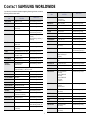 3
3
-
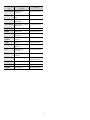 4
4
-
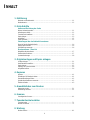 5
5
-
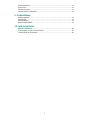 6
6
-
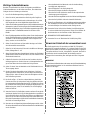 7
7
-
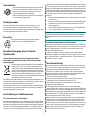 8
8
-
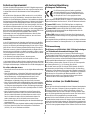 9
9
-
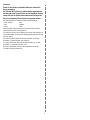 10
10
-
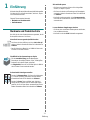 11
11
-
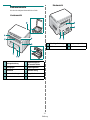 12
12
-
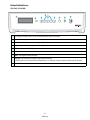 13
13
-
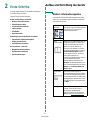 14
14
-
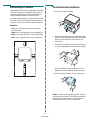 15
15
-
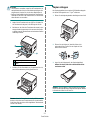 16
16
-
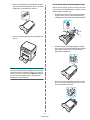 17
17
-
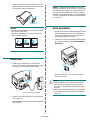 18
18
-
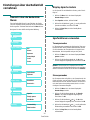 19
19
-
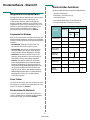 20
20
-
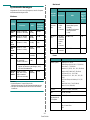 21
21
-
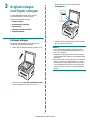 22
22
-
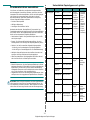 23
23
-
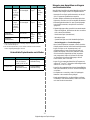 24
24
-
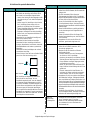 25
25
-
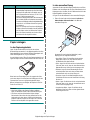 26
26
-
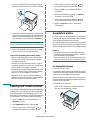 27
27
-
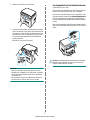 28
28
-
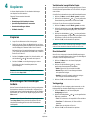 29
29
-
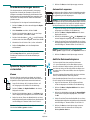 30
30
-
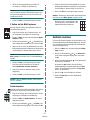 31
31
-
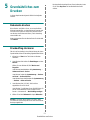 32
32
-
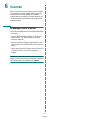 33
33
-
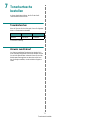 34
34
-
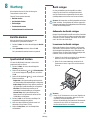 35
35
-
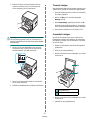 36
36
-
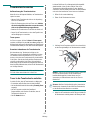 37
37
-
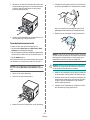 38
38
-
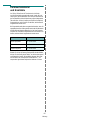 39
39
-
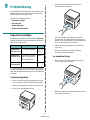 40
40
-
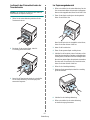 41
41
-
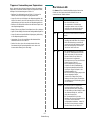 42
42
-
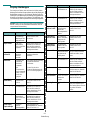 43
43
-
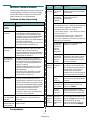 44
44
-
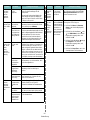 45
45
-
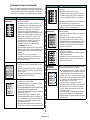 46
46
-
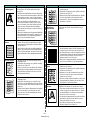 47
47
-
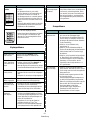 48
48
-
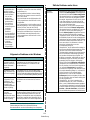 49
49
-
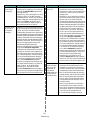 50
50
-
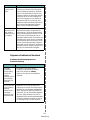 51
51
-
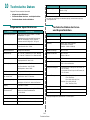 52
52
-
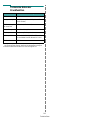 53
53
-
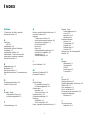 54
54
-
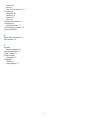 55
55
-
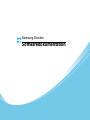 56
56
-
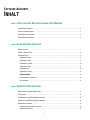 57
57
-
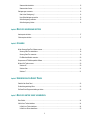 58
58
-
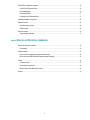 59
59
-
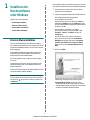 60
60
-
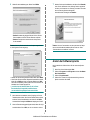 61
61
-
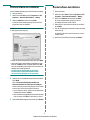 62
62
-
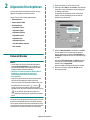 63
63
-
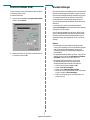 64
64
-
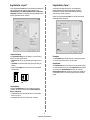 65
65
-
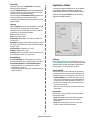 66
66
-
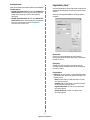 67
67
-
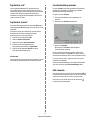 68
68
-
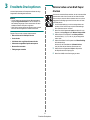 69
69
-
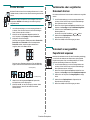 70
70
-
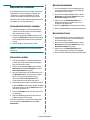 71
71
-
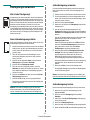 72
72
-
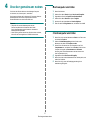 73
73
-
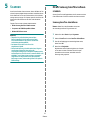 74
74
-
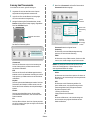 75
75
-
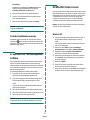 76
76
-
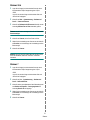 77
77
-
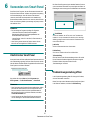 78
78
-
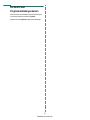 79
79
-
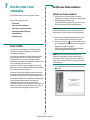 80
80
-
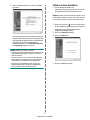 81
81
-
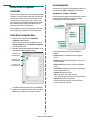 82
82
-
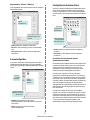 83
83
-
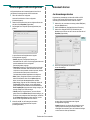 84
84
-
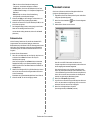 85
85
-
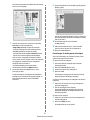 86
86
-
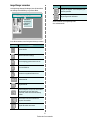 87
87
-
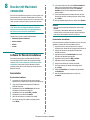 88
88
-
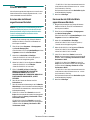 89
89
-
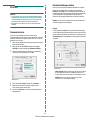 90
90
-
 91
91
-
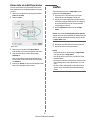 92
92
-
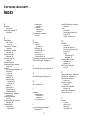 93
93
-
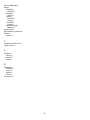 94
94
-
 95
95
HP Samsung SCX-4200 Laser Multifunction Printer series Benutzerhandbuch
- Kategorie
- Multifunktionale
- Typ
- Benutzerhandbuch
- Dieses Handbuch ist auch geeignet für
Verwandte Papiere
-
Samsung Samsung SCX-4521 Laser Multifunction Printer series Benutzerhandbuch
-
Samsung Samsung SCX-4310 Laser Multifunction Printer series Benutzerhandbuch
-
HP Samsung SCX-4500 Laser Multifunction Printer series Benutzerhandbuch
-
Samsung Samsung SCX-5530 Laser Multifunction Printer series Benutzerhandbuch
-
Samsung Samsung SCX-6320 Laser Multifunction Printer series Benutzerhandbuch
-
Samsung Samsung SCX-4650 Laser Multifunction Printer series Benutzerhandbuch
-
Samsung Samsung SCX-4824 Laser Multifunction Printer series Benutzerhandbuch
-
Samsung Samsung SF-651 Laser Multifunction Printer series Benutzerhandbuch
-
HP Samsung SCX-4725 Laser Multifunction Printer series Benutzerhandbuch
-
HP Samsung SCX-4500 Laser Multifunction Printer series Benutzerhandbuch